Cara Disable Spelling Checker di OneNote
CRONOSAL - Ada satu aplikasi note-taking yang gratis, dengan fitur yang cukup lengkap. Aplikasi ini terus diperbarui dengan rajin untuk menyajikan fitur dan kemudahan yang lebih dalam produktivitas. Aplikasi ini adalah OneNote.
Sejak strategi
Microsoft berubah yang ditunjukkan dengan slogan “Windows as service”,
Microsoft tak tanggung-tanggung. Mereka merilis aplikasi-aplikasi kembangan
mereka di perangkat luar produksi mereka, yang tak lain adalah pesaing yakni Android
dan iOS.
Strategi ini
mungkin tampak “merugikan” Microsoft. Namun yang pasti ini menguntungkan para
user yang tak perlu menggunakan Windows 10 (Mobile) untuk menggunakan aplikasi-aplikasi
buatan Microsoft. Ditambah aplikasi kembangan mereka ini terus diperbarui
dengan sangat rajin.
OneNote sebagai
salah satunya. OneNote di Windows 10 PC, memiliki dua versi: UWP (Universal
Windows Platfrom) dan OneNote versi desktop. Aplikasi note-taking ini memiliki
fitur spelling checker, yang juga pada umumnya tersedia di semua aplikasi
pengolah kata.
Namun, spelling
checker di OneNote sering kali tak terlalu dibutuhkan. Lalu bagaimana cara
mematikannya?
#1 OneNote versi Desktop
Buka OneNote
versi desktop. Cari di menu programs pada Start menu. Atau gunakan Cortana
untuk mencarinya.
Setelah OneNote
versi desktop terbuka, tinggal klik tab “File”.
Lalu pilih menu “Option”.
Masuk ke tab “Proofing”.
Hilangkan tanda
centang pada “Check spelling as you type” dan “Check grammar with spelling”.
Maka OneNote
versi desktop pun tak akan lagi mendeteksi kesalahan pengetikan yang dilakukan.
#2 OneNote versi UWP
Buka OneNote
versi UWP.
Buka menu
navigasinya, yang terletak di paling kiri. Lalu pilih Settings untuk membuka
pengaturan dari OneNote versi UWP ini.
Lalu pilih “Options”.
Lalu gulir hingga ke bawah, dan nyalakan opsi pada “Hide spelling errors”.
Opsi untuk
mematikan spelling checker di OneNote UWP ini kadang tak berfungsi. Sehingga
menyalakan opsi ini pun tak akan membuat OneNote UWP mematikan spelling
checker.
Berbeda dengan
OneNote versi desktop, kita dapat mematikannya dengan mudah. Sehingga tak ada
lagi garis-garis merah yang mendeteksi kesalahan pengetikan di OneNote (versi
desktop).
Tags:
Tips dan Trik
Windows




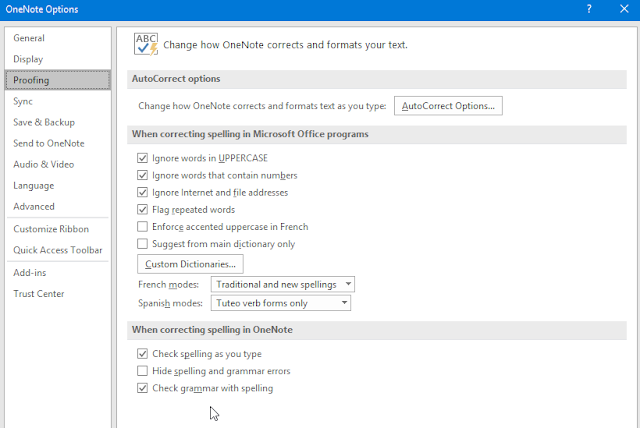


0 komentar
Gunakanlah form komentar dengan bijak, hanya 20% komentar yang disetujui. Jadi jangan buang waktu Anda.
Jika ingin bertanya, berikan informasi yang detil.
Mohon untuk tidak melakukan spamming